初始excel软件
小管家(V13)-系统简介和应用指南
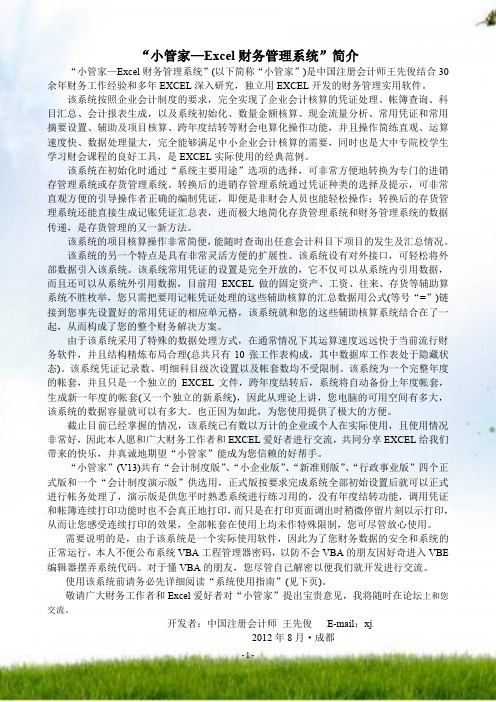
“小管家—Excel财务管理系统”简介“小管家—Excel财务管理系统”(以下简称“小管家”)是中国注册会计师王先俊结合30余年财务工作经验和多年EXCEL深入研究,独立用EXCEL开发的财务管理实用软件。
该系统按照企业会计制度的要求,完全实现了企业会计核算的凭证处理、帐簿查询、科目汇总、会计报表生成,以及系统初始化、数量金额核算、现金流量分析、常用凭证和常用摘要设置、辅助及项目核算、跨年度结转等财会电算化操作功能,并且操作简练直观、运算速度快、数据处理量大,完全能够满足中小企业会计核算的需要,同时也是大中专院校学生学习财会课程的良好工具,是EXCEL实际使用的经典范例。
该系统在初始化时通过“系统主要用途”选项的选择,可非常方便地转换为专门的进销存管理系统或存货管理系统。
转换后的进销存管理系统通过凭证种类的选择及提示,可非常直观方便的引导操作者正确的编制凭证,即便是非财会人员也能轻松操作;转换后的存货管理系统还能直接生成记账凭证汇总表,进而极大地简化存货管理系统和财务管理系统的数据传递,是存货管理的又一新方法。
该系统的项目核算操作非常简便,能随时查询出任意会计科目下项目的发生及汇总情况。
该系统的另一个特点是具有非常灵活方便的扩展性。
该系统设有对外接口,可轻松将外部数据引入该系统。
该系统常用凭证的设置是完全开放的,它不仅可以从系统内引用数据,而且还可以从系统外引用数据,目前用EXCEL做的固定资产、工资、往来、存货等辅助算系统不胜枚举,您只需把要用记帐凭证处理的这些辅助核算的汇总数据用公式(等号“=”)链接到您事先设置好的常用凭证的相应单元格,该系统就和您的这些辅助核算系统结合在了一起,从而构成了您的整个财务解决方案。
由于该系统采用了特殊的数据处理方式,在通常情况下其运算速度远远快于当前流行财务软件,并且结构精炼布局合理(总共只有10张工作表构成,其中数据库工作表处于隐藏状态)。
该系统凭证记录数、明细科目级次设置以及帐套数均不受限制。
Excel2003教程(从入门到高手)
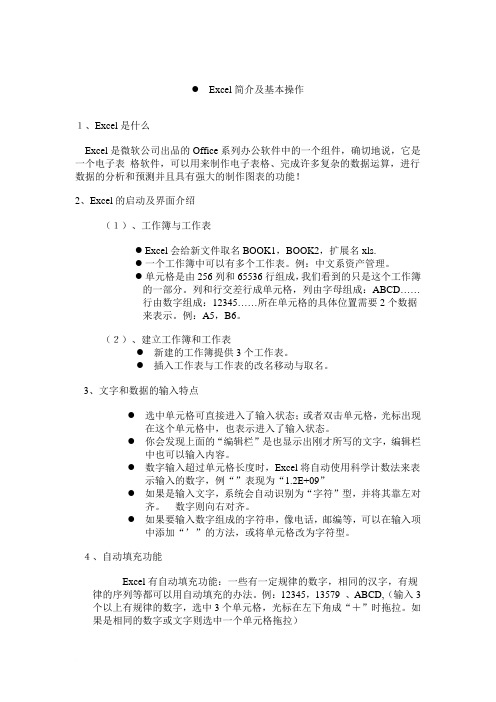
●Excel简介及基本操作1、Excel是什么Excel是微软公司出品的Office系列办公软件中的一个组件,确切地说,它是一个电子表格软件,可以用来制作电子表格、完成许多复杂的数据运算,进行数据的分析和预测并且具有强大的制作图表的功能!2、Excel的启动及界面介绍(1)、工作簿与工作表●Excel会给新文件取名BOOK1,BOOK2,扩展名xls.●一个工作簿中可以有多个工作表。
例:中文系资产管理。
●单元格是由256列和65536行组成,我们看到的只是这个工作簿的一部分。
列和行交差行成单元格,列由字母组成:ABCD……行由数字组成:12345……所在单元格的具体位置需要2个数据来表示。
例:A5,B6。
(2)、建立工作簿和工作表●新建的工作簿提供3个工作表。
●插入工作表与工作表的改名移动与取名。
3、文字和数据的输入特点●选中单元格可直接进入了输入状态;或者双击单元格,光标出现在这个单元格中,也表示进入了输入状态。
●你会发现上面的“编辑栏”是也显示出刚才所写的文字,编辑栏中也可以输入内容。
●数字输入超过单元格长度时,Excel将自动使用科学计数法来表示输入的数字,例“”表现为“1.2E+09”●如果是输入文字,系统会自动识别为“字符”型,并将其靠左对齐。
数字则向右对齐。
●如果要输入数字组成的字符串,像电话,邮编等,可以在输入项中添加“’”的方法,或将单元格改为字符型。
4、自动填充功能Excel有自动填充功能:一些有一定规律的数字,相同的汉字,有规律的序列等都可以用自动填充的办法。
例:12345,13579 、ABCD,(输入3个以上有规律的数字,选中3个单元格,光标在左下角成“+”时拖拉。
如果是相同的数字或文字则选中一个单元格拖拉)自设自动填充序列:Excel可以增加自己需要的特殊的序列用来自动填充。
方法是-----工具\ 选项\ 自定义序列\ 输入序列\ 添加\ 确定。
5.选定单元格大部分选定与WORD中的表格一样。
Excel2003入门教程

本文由fsxkfs贡献ppt文档可能在WAP端浏览体验不佳。
建议您优先选择TXT,或下载源文件到本机查看。
第6章Excel 2003数据处理软件数据处理软件Excel 2003是 Microsoft Office办公系列软 2003是 Office办公系列软件的组成部分,件的组成部分,具有强大的数据计算与分析的功能,含有丰富的命令和函数。
功能,含有丰富的命令和函数。
可以把数据用各种统计图的形式表示出来,各种统计图的形式表示出来,被广泛地应用于财务、金融、经济等各个领域。
财务、金融、经济等各个领域。
当一个文档主要是由大的表格构成时,Excel比Word更能胜要是由大的表格构成时,Excel 比Word更能胜任该项工作。
任该项工作。
退出第6章 Excel 2003数据处理软件数据处理软件6.1 Excel 2003简介简介 6.2 工作簿和工作表的操作 6.3 工作表中的常用运算 6.4 Excel 图表习题第6章 Excel 2003数据处理软件2003简介 6.1 Excel 2003简介启动与退出Excel 6.1.1 启动与退出Excel Excel的工作窗口 6.1.2 Excel的工作窗口Excel中的常用术语 6.1.3 Excel中的常用术语第6章 Excel 2003数据处理软件6.2工作簿和工作表的操作工作簿和工作表的操作6.2.1 6.2.2 6.2.3 6.2.4 6.2.5 6.2.6 工作簿的操作工作表的操作单元格及单元格区域的选取输入数据单元格数据的移动和复制单元格数据格式设置第6章 Excel 2003数据处理软件6.3 工作表中的常用运算6.3.1 6.3.2 6.3.3 6.3.4 自动求和利用公式和函数数据排序数据筛选第6章 Excel 2003数据处理软件6.4 Excel 图表6.4.1 创建“ 6.4.1 创建“图表 6.4.2 编辑图表 6.4.2第6章 Excel 2003数据处理软件6.1.1启动与退出启动与退出Excel 启动与退出启动:启动:启动Excel的方法与启动其他应用启动Excel的方法与启动其他应用 Excel 程序的方法相同,有3种方法。
ExcelXXXXXXXX电子表格制作自学教程

新编计算机办公自动化基础教程
Excel 2003工作界面除了具有与Word 2003相同的标题栏、 菜单栏、工具栏等组成部分外,还具有其特有的组成部分。下面 分别进行介绍。
图5.1.1 Excel 2003工作界面
新编计算机办公自动化基础教程
1.名称框 名称框位于工具栏的下方,用于显示工作表中光标所在单 元格的名称。 2.编辑栏 编辑栏用于显示活动单元格的数据和公式。 3.工作表 工作表是用来存放数据的表格。
新编计算机办公自动化基础教程
3.输入等差序列 等差序列是指单元格中相邻数据之间差值相等的数据序列。 在Excel 2003中,输入等差序列的具体操作步骤如下: (1)在两个单元格中输入等差序列的前两个数。 (2)选中包括这两个数在内的单元格区域。 (3)单击并拖动其右下角的填充柄沿着水平或垂直方向拖 动,到达目标位置后释放鼠标左键,被鼠标拖过的区域将会按 照前两个数的差值自动进行填充。
新编计算机办公自动化基础教程
三、复制和移动工作表 在Excel 2003中,用户既可以在同一个工作簿中复制和移动 工作表,也可以在不同的工作簿之间复制和移动工作表。 1.在同一个工作簿中复制和移动 在同一个工作簿中复制和移动工作表的具体操作步骤如下: (1)用鼠标左键单击要移动工作表的标签,按住鼠标左键 并拖动鼠标,即可移动该工作表的位置。 (2)按住“Ctrl”键的同时移动工作表,即可在移动工作表 的同时复制该工作表。
新编计算机办公自动化基础教程
(1)如果要输入分数,如3/5,应先输入“0”和一个空格, 然后再输入“3/5”,否则系统会将该数据作为日期处理。
(2)输入负数时,可分别用“-”或“()”来表示。例 如,-8可以用“-8”或“(-8)”来表示。
方方格子Excel工具箱-黄金版-说明文档

方方格子Excel工具箱说明文档作者:格子君简介:方方格子Excel工具箱,简称FFCell,是一款基于Excel的大型工具箱软件(Com加载项),极大程度上加强了Excel功能,提高了工作效率。
当前版本采用VSTO开发,支持32位和64位Office,支持Excel2007至2016各版本。
(不再支持Excel2003)。
运行安装向导即可轻松完成安装。
需要注意:若安装过程中提示缺少必要的环境,请按提示下载环境安装包。
这是由于VSTO是较新的技术,一般比较老旧的系统都缺少必要的环境。
方方格子Excel工具箱分两个版本:基础版和黄金版。
时间:2015-08-18目录1.软件界面2.文本处理1)提取和过滤2)高级文本处理3.数值录入1)四舍五入2)转为数值3)录入序列4)其他4.编辑1)复制粘贴2)新增插入3)批量删除4)合并转换5.数据分析1)重复值2)高级排序3)按颜色统计4)隔行设定颜色5)条件设定颜色6.汇总拆分1)汇总拆分2)工作表相关7.视图1)隐藏显示2)聚光灯3)指针工具4)关注相同值5)记忆8.帮助1)设置 - 只粘贴数值快捷键2)注册9.自定义文本和格式10.我的收藏夹11.收纳箱1)函数的增删改查2)自定义Excel界面12.公式向导13.创意实验室1)Lotex2)加密、解密选区3)发布求助14.结束一. 软件界面软件界面如下(2个选项卡):二. 文本处理1)提取和过滤勾选需要提取的类型,然后点击执行下拉菜单并选择:提取。
系统将弹出选择保存位置(GIF动画)(GIF动画)2)高级文本处理点击右下角的小图标,将显示高级文本处理界面:三. 数值录入这个选项卡集中了常用的单元格录入、单元格内容的简单处理。
1)四舍五入:选中区域后,点击按钮将提示输入保留小数位数完成后:2)转为数值:去除公式,只保留数值。
3)录入序列:可录入数字、罗马数字序列、随机数字等。
其中,生成随机数,可选择允许重复/不允许重复。
windows XP 和windows7系统快速恢复Word、Excel的默认初始设置
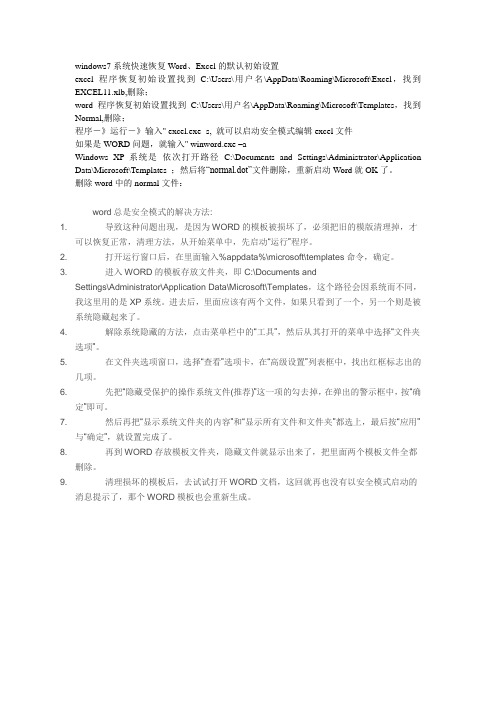
windows7系统快速恢复Word、Excel的默认初始设置excel程序恢复初始设置找到C:\Users\用户名\AppData\Roaming\Microsoft\Excel,找到EXCEL11.xlb,删除;word程序恢复初始设置找到C:\Users\用户名\AppData\Roaming\Microsoft\Templates,找到Normal,删除;程序-》运行―》输入" excel.exe -s, 就可以启动安全模式编辑excel文件如果是WORD问题,就输入" winword.exe –aWindows XP 系统是依次打开路径C:\Documents and Settings\Administrator\Application Data\Microsoft\Templates ;然后将“normal.dot”文件删除,重新启动Word就OK了。
删除word中的normal文件:word总是安全模式的解决方法:1. 导致这种问题出现,是因为WORD的模板被损坏了,必须把旧的模版清理掉,才可以恢复正常,清理方法,从开始菜单中,先启动“运行”程序。
2. 打开运行窗口后,在里面输入%appdata%\microsoft\templates命令,确定。
3. 进入WORD的模板存放文件夹,即C:\Documents andSettings\Administrator\Application Data\Microsoft\Templates,这个路径会因系统而不同,我这里用的是XP系统。
进去后,里面应该有两个文件,如果只看到了一个,另一个则是被系统隐藏起来了。
4. 解除系统隐藏的方法,点击菜单栏中的“工具”,然后从其打开的菜单中选择“文件夹选项”。
5. 在文件夹选项窗口,选择“查看”选项卡,在“高级设置”列表框中,找出红框标志出的几项。
6. 先把“隐藏受保护的操作系统文件(推荐)”这一项的勾去掉,在弹出的警示框中,按“确定”即可。
EXCEL [Compatibility Mode]
![EXCEL [Compatibility Mode]](https://img.taocdn.com/s3/m/62eff7cc050876323112125f.png)
自动填充序列
初始选择 1,2,3 9:00 Mon 星期一 Jan 扩展序列 4,5,6… 10:00,11:00,12:00… Tue,Wed,Thu… 星期二,星期三,星期四…
Feb,Mar,Apr… 一月,四月 七月,十月,一月… 1月1日,3月1日 5月1日,7月1日,9月1日… 1999,2000 Text1,textA 产品1 2001,2002,2003… Text2,textA ,Text3,textA… 产品2,产品3…
单击【替换】标签,打开 替换】选项卡,在 查找内容】 打开【 ② 单击【替换】标签 打开【替换】选项卡 在【查找内容】 替换为】下拉列表框中输入所需内容,单击 单击【 和【替换为】下拉列表框中输入所需内容 单击【查找 下一个】按钮,定位到要替换掉的单元格 单击【 定位到要替换掉的单元格,单击 下一个】按钮 定位到要替换掉的单元格 单击【替换按 即可快速工作表中特定单元格的内容。 钮】,即可快速工作表中特定单元格的内容。 即可快速工作表中特定单元格的内容 也可直接单击【全部替换】按钮 也可直接单击【全部替换】按钮.
4.保存工作簿 保存工作簿 a. 直接保存工作簿 直接保存工作簿; b. 以新文件名保存工作簿。 5.关闭工作簿 关闭工作簿 6.打开已有工作簿 打开已有工作簿 a. 在Windows资源管理器中直接找到工作簿文 资源管理器中直接找到工作簿文 件; b. 在【文件】和【窗口】菜单下方 默认显示最 文件】 窗口】菜单下方,默认显示最 近使用Excel打开过的 个文件 单击即可。 打开过的4个文件 近使用 打开过的 个文件,单击即可 提示:选择【工具】 【选项】 【常规】命令,可 提示 选择【工具】---【选项】---【常规】命令 可 选择 更改这里列出的文件数。
Excel 2010笔记

第一章 Excel 2010一、简述ExcelExcel 2010,是目前流行的电子表格软件,它具有强大的数据处理功能。
主要应用于财务、行政、银行、审计及统计领域。
用于制作财务报表和进行数据分析,并且能以多种形式的图表方式来表现数据,还能够对数据表格进行排序、筛选和分类汇总(函数)等操作。
二、启动和退出1、启动:开始/所有程序/microsoft excel 2010双击Excel 2010 快捷方式图标2、退出:文件/退出或Alt+F4文件/关闭或Ctrl+F4三、窗口组成:标题栏、菜单栏、快速访问工具栏、名称框、编辑栏、工作表、状态栏名称框:显示当前活动单元格的名称(如:A5:列标+行号)编辑栏:显示当前活动单元格的内容。
四、名词解释1、工作簿:一个工作簿就是一个Excel文件(Book1——工作簿1;Book2--工作簿2……),扩展名为 .xlsx 模板文件:.xltx)2、工作表:又称电子表格,是Excel组织和管理数据的地方,用户可以在工作表上输入数据,编辑数据、排序数据、筛选数据等操作。
注:(1)默认情况下,一个工作簿包含3张工作表:分别是:Sheet1、Sheet2、Sheet3,可以根据情况增加或删除(2)一张工作表由16384(2^14)个列,1048576(2^20)行组成。
列标:用字母表示,从A列开始,到XFD列结束。
A-Z AA-AZ BA-BZ CA-XFD行号:用数字表示,从第1行开始,到1048576行结束。
1-10485763、单元格:行与列交叉处形成的一个单元格。
(1)名称框表示单元格的地址:列标在前、行号在后如:A5表示第1列第5个单元格:(2)单元格区域:是指该区域左上角和右下角的单元格,中间用:隔开。
如:A1:D8(3)活动单元格:选定的单元格,四周粗线黑框;右下角“+”标记的位置为填充柄。
4、使用键盘选定活动单元格:→或Tab 向右移动←或shift+Tab 向左移动。
Excel2003中文版

• 在工作表的当前单元格中可输入 两种数据:常量和公式。
• 常量包括文本型、数值型、日期 时间型数据。
• 本节介绍常量的输入方法,公式的使用将 在下讲介绍。
1、手工输入数据
(1)对于文本型的数据(默认左对齐) (2)对于数值型的数据(默认右对齐) 有下列几种情况:
① 输入小数 ② 输入分数 ③ 输入负数 (3)日期时间型数据(默认右对齐)
单元格为对角的一片连续矩形区域。
单元格的选择
选择一个单元格
选择连续的单元格或单元格区域
选择不连续的单元格或单元格区域
选择行或列
选择整个工作表
取消单元格的选择
选择区域 呈反白显
示。
返回
• 新建工作簿 • 保存工作簿
打开工作簿 关闭工作簿
(1)对于当前没有保存过 的工作簿
(2)对于已经保存过的当 前工作簿
• Microsoft Excel 2003是微软公司出品 的Office 2003系列办公软件中的一个 组件,它是一个电子表格软件,它以 电子表格的方式对数据进行各种计算、 统计、分析和管理,并且具有强大的 制作图表的功能。
• 由于具有十分友好的人机界面和强大 的计算功能,它已成为广大用户管理 公司和个人财务、统计数据、绘制各 种专业化表格的首选工具。
• 一个报表文件就是一个工作簿,一个工作 簿由若干个工作表(最多可同时打开255 个工作表)组成。
• 工作簿的文件名包括路径(全名)不超过 218个字符,其文件的扩展名是XLS。
(2) 工作表
• 工作簿窗口中由暗灰色的横竖线组成的 表格,它是Excel的基本工作平台和电子 表格。
• 在一个工作簿文件中,无论包含几个工 作表,都会将其保存在同一个工作簿中。
最好用的会计excel做账软件excel财务系统
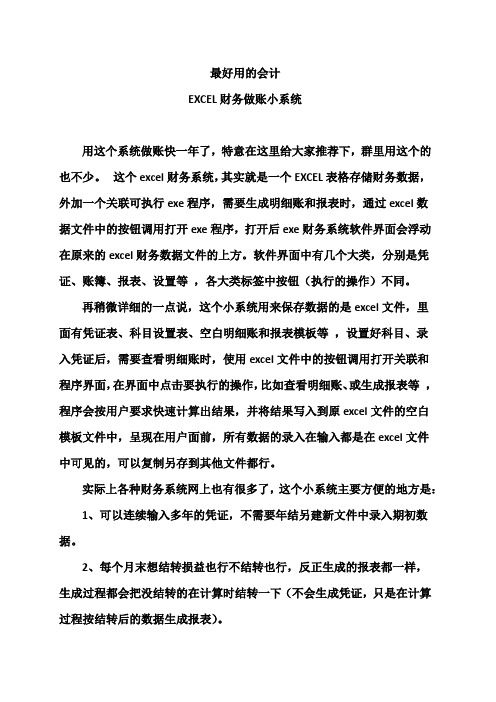
最好用的会计EXCEL财务做账小系统用这个系统做账快一年了,特意在这里给大家推荐下,群里用这个的也不少。
这个excel财务系统,其实就是一个EXCEL表格存储财务数据,外加一个关联可执行exe程序,需要生成明细账和报表时,通过excel数据文件中的按钮调用打开exe程序,打开后exe财务系统软件界面会浮动在原来的excel财务数据文件的上方。
软件界面中有几个大类,分别是凭证、账簿、报表、设置等,各大类标签中按钮(执行的操作)不同。
再稍微详细的一点说,这个小系统用来保存数据的是excel文件,里面有凭证表、科目设置表、空白明细账和报表模板等,设置好科目、录入凭证后,需要查看明细账时,使用excel文件中的按钮调用打开关联和程序界面,在界面中点击要执行的操作,比如查看明细账、或生成报表等,程序会按用户要求快速计算出结果,并将结果写入到原excel文件的空白模板文件中,呈现在用户面前,所有数据的录入在输入都是在excel文件中可见的,可以复制另存到其他文件都行。
实际上各种财务系统网上也有很多了,这个小系统主要方便的地方是:1、可以连续输入多年的凭证,不需要年结另建新文件中录入期初数据。
2、每个月末想结转损益也行不结转也行,反正生成的报表都一样,生成过程都会把没结转的在计算时结转一下(不会生成凭证,只是在计算过程按结转后的数据生成报表)。
3、在录入凭证的过程中,重复的数据录入可以自动录入,比如录入日期时可以只输入天,年月会自动按上行数据,或在录入日期、凭证号、摘要时直接在单元格输入“..”“。
”(也就是两个点)回车,也会自动复制上行对应数据。
不说这么多了,把软件界面和基本的操作介绍一下。
有兴趣的按这些基本操作的试下就会用了,更详细的操作可以慢慢再了解。
【注意这个文件是excel2010格式的,必须要2010以上版本打开有些功能才能用,不可以用wps打开哟,启用宏是必须的。
】软件的使用方法:【以下主要来源于软件使用说明】软件的下载地址,没有的可以自己下载财务系统下载地址:/9000052.aspoffice2010完整版下载地址:https:///s/1i3CEtdb【office2010为免费下载,使用本系统必须使用office2010及以上版本,否则有些功能会不能使用。
Excel1

设置默认工作表的数量
选择“文件”选项卡,在 弹出的菜单中选择“选项 ” 命 令 , 在 打 开 的 “ Excel 选项”对话框中 选择“常规”选项卡,然 后在“新建工作簿时”选 项组中的“包含的工作表 数”数字框中设置合适的 工作表数量,然后进行确 定即可。
使用Excel进行文件编辑操作, 首先要掌握工作簿的一些基本操作, 其中包括创建工作簿、保存、关闭及 打开工作簿等。
切换和选择工作表
一个工作簿包括了多少工作表,在对其中的工作表进 行操作时,首先应该选择相应的工作表,使其成为当 前工作表,用户可以一次选择一个工作表,也可以同 时选择多个工作表。
选择单个工作表
在Excel中,用户可以根据具体情况,使用不同的方法选择需要的工作 表,选择单个工作表通常包括如下3种方法。 1.直接选择 在工作簿的下方,单击需要选择的工作表的标签,即可选中该工作 表。 2.右键单击标签滚动按钮 在工作簿的左下方,使用鼠标右键单击标签滚动按钮,然后在弹出 的列表中选择需要的工作表,即可选中工作表。 3.使用快捷键 按下Ctrl+PageUp组合键可以选中与当前工作表相邻的上一个工作表; 按下Ctrl+PageDown组合键可以选中与当前工作表相邻的下一个工作表。
显示工作表
当隐藏工作表中的对象后,如果想将其显示出来,可以对其进行显示操作。 1. 取消隐藏行 :选择需要操作的工作表,然后在“开始”选项卡中单击“单 元格”选项组中的“格式”下拉按钮,在弹出的列表中选择“隐藏和取消隐 藏”→“取消隐藏行”命令,即可将工作表中的所有行显示出来。 2. 取消隐藏列:选择需要操作的工作表,然后单击“单元格”选项组中的“ 格式”下拉按钮,在弹出的列表中选择“隐藏和取消隐藏”→“取消隐藏列 ”命令,即可将工作表中的所有列显示出来。 3. 取消隐藏工作表(两种方法) :
office 2010 Excel应用

4.1.2 项目知识准备
(2)填充复杂数据 在“开始”功能区的“编辑”组中单击“填充”按钮,在弹 出的下拉框中选择“序列”命令,弹出如图4-1-11所示的“序列” 对话框,从中可实现具有一定规律的复杂数据的填充。 (3)用户自定义填充序列 操作步骤如下。 ① 选择“文件”→“选项”菜单命令,在弹出的“Excel选项” 对话框中选择“高级”选项,在右侧窗格的“常规”选项区域单 击“编辑自定义列表”按钮,将弹出“自定义序列”对话框,如 图4-1-12所示。
温馨提示
Excel计算时将以输入数值为准,而不是显示数值。 输入分数时,应在分数前加个0并用空格隔开,否则系统会当作日期处理,如输入 “0 1/5”。
4.1.2 项目知识准备
(2)文本输入 Excel文本包括汉字、英文字母、数字、空格及其他键盘能输 入的符号,文本在单元格中默认向左对齐。如果输入的文本长度 超过单元格宽度,若右边单元格无内容,则扩展到右边列,否则, 截断显示。
4.1.2 项目知识准备
⑦“视图”功能区。 “视图”功能区包括工作簿视图、显示、显示比例、窗 口和宏几个组。该功能区主要用于帮助用户设置Excel 2010表 格窗口的视图类型,以方便操作,如图4-1-8所示。
图4-1-8 “视图”功能区
4.1.2 项目知识准备
(2)编辑栏 当选择单元格或单元格区域时,相应的地址或区域名称 即显示在编辑栏左端的名称框中。在单元格中编辑数据时,其 内容同时出现在编辑栏右端的编辑框中,以方便用户输入或修 改单元格中的数据。中间是确认区,当在右侧进行编辑时,将 变成 , 按钮为“取消”按钮, 按钮为“输入” 按钮, 按钮用于调用函数,当编辑完毕后可单击 按钮或按 【Enter】键确认,或单击 按钮取消刚才编辑的内容。
第4章 电子表格 EXCEL 2003
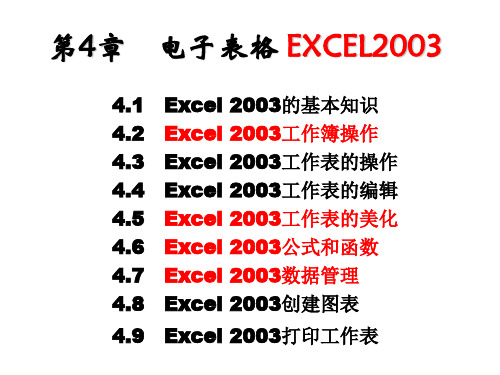
4.1 4.2 4.3 作 4.4 辑 4.5 化 4.6 4.7 4.8 4.9 Excel Excel Excel Excel Excel Excel Excel Excel 2003的基本知识 2003工作簿操作 2003工作表的操 2003工作表的编 2003工作表的美 2003公式和函数 2003数据管理 2003创建图表
(2)数值型数据 由0~9的数字以及+,-,E,e,$,/,%,小数点,千 分位符号等组成,数值型数据在单元格中会右对齐。 注意:有些特殊数值的输入需特殊处理:如分数的 输入;负数的输入;001、002这样类型的数值输入。 数值型数据长度超过单元格宽度时,会出现什么情 况呢?要么以科学计数法表示,要么以“#”出现。 (3)日期时间型数据----该类数据在单元格中会右对齐 1)日期的表示格式既可以是、用年-月-日格式也可以 用月-日-年格式。 2)时间的格式可以使用:hh:mm:ss,即小时、分钟、 秒格式。 (4)逻辑型数据 该类数据主要包括“True、False”,在单元格中会 居中。
5.Excel中的数据类型及输入(*)
Excel中可以输入两种类型的数据——常量和公式, 两者的区别在于,公式是以“=”开头。 Excel中的数据输入完成后,以“Enter”或“√”结 束;若要取消输入,可按“Esc”或“×”。 常量包括文本型数据、数值型数据、时间/日期型数 据、逻辑性数据。 (1)文本型数据 由汉字、英文字母、数字、空格及其他键盘能输入 的符号组成,文本在单元格中会左对齐。 注意:有些数字需要作为文本处理(电话号码、邮 政编码、学号等),那么这些数据在输入钱应加一个西 文单引号;文本数据不能进行数学运算。 文本数据长度超过单元格宽度时,会出现什么情况?
EXCEL讲义
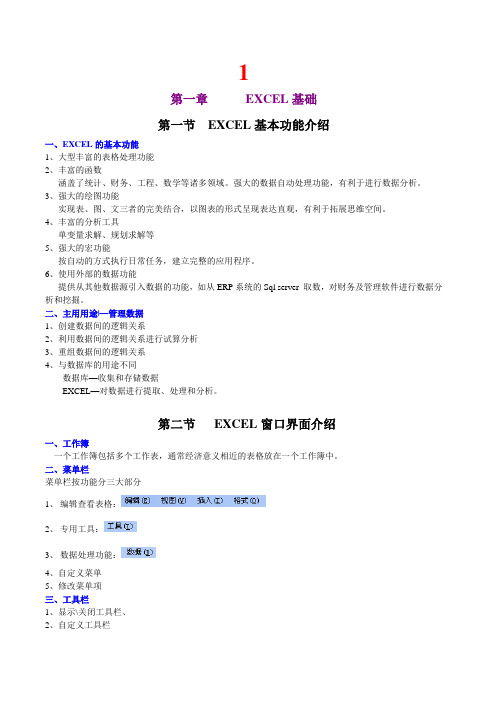
1第一章EXCEL基础第一节EXCEL基本功能介绍一、EXCEL的基本功能1、大型丰富的表格处理功能2、丰富的函数涵盖了统计、财务、工程、数学等诸多领域。
强大的数据自动处理功能,有利于进行数据分析。
3、强大的绘图功能实现表、图、文三者的完美结合,以图表的形式呈现表达直观,有利于拓展思维空间。
4、丰富的分析工具单变量求解、规划求解等5、强大的宏功能按自动的方式执行日常任务,建立完整的应用程序。
6、使用外部的数据功能提供从其他数据源引入数据的功能,如从ERP系统的Sql server 取数,对财务及管理软件进行数据分析和挖掘。
二、主用用途|—管理数据1、创建数据间的逻辑关系2、利用数据间的逻辑关系进行试算分析3、重组数据间的逻辑关系4、与数据库的用途不同数据库—收集和存储数据EXCEL—对数据进行提取、处理和分析。
第二节EXCEL窗口界面介绍一、工作簿一个工作簿包括多个工作表,通常经济意义相近的表格放在一个工作簿中。
二、菜单栏菜单栏按功能分三大部分1、编辑查看表格:2、专用工具:3、数据处理功能:4、自定义菜单5、修改菜单项三、工具栏1、显示\关闭工具栏、2、自定义工具栏3、添加或删除按钮四、工作表1、工作表标签由sheet1等重新命名。
2、增加、删除工作表。
五、EXCEL初始环境定义1、编辑选项卡2、常规选项卡3、拼写检查选项卡4、视图选项卡5、保存选项卡六、部分菜单栏功能介绍1、窗口操作重排窗口、并排比较、冻结窗口、拆分操作2、视图——页眉页脚、批注的操作3、插入—符号、特殊符号、分页符4、安全性:保护工作簿、工作表、单元区域涉及到选项和格式操作2第三节数据的输入和编辑整理一、基本数据输入(一)普通数据输入及格式定义1、数据类型:数值分数文本日期时间函数操作技巧:●各种类型数据的录入:其中分数的输入形式可以是整数+空格+分数,小于1的整数部分填0.●单元格内回行在回行处按下alt+enter(1)数值常量输入及使用规则:1)可用数据为:0123456789 + - (),. / % E e2)若数值以“$”为首,将被视为使用货币符号3)Ee为科学记数法,如1.23表示1.23×1034)数字中加逗号将被视为要使用千分位分隔符。
Excel2003知识讲解(1)

选中要重命名的工作表,选择“格式/工 作表/重命名”命令。 或者右键,选择“工作表重命名”来完成;
方 法 二
通过在工作表名称上双击,当工作表名称处于 反选状态(黑底白字)时,输入新的工作表名 称。
第一讲 窗口组成与基本操作
Excel2003 知 识 讲 解
工作表编辑
菜单法
1 2 工作表删 除 右键法
方 法 一
选择“插入”菜单,选择“插入工作表” 即可完成新工作表的插入,并且位置在当前 工作表之前,名称是系统自动生成。 也可以在特定的工作表上点击鼠标右键, 在弹出的菜单中选择插入,选择工作表即可。
方 法 二
第一讲 窗口组成与基本操作
Excel2003 知 识 讲 解
工作表编辑
工作表重命名
方 法 一
第一讲 窗口组成与基本操作
Excel2003 知 识 讲 解
工作表编辑
工作表标签更 改色彩
原因 方法 效果
为了区分相 关工作表的 重要程度。 重要程度。
标签上点击右 键,在弹出的 菜单上选择 “工作表标签 颜色
第一讲 窗口组成与基本操作
Excel2003 知 识 讲 解
窗口操作
新建窗口: 单击“窗口”菜单,选择“新建窗口”命令
6、窗口定制
1. 用“选项”对话框完成窗口的定制 2. 用视面管理器管理视面 3. 锁定行列标志 4. 拆分窗口 5. 多窗口浏览 6. 制工作表显示比例 7. 全屏显示
第一讲 窗口组成与基本操作
Excel2003 知 识 讲 解
7、基本操作
1) 新建工作薄 ⑴新建空白工作薄: 启动Excel的同时自动创建“Book1” 单击“常用工具栏”上的“新建”按钮 单击“文件”菜单下的“新建” ,在 “新建工作 簿”任务窗格中选择“空白工作簿” 使用快捷键Ctrl+N
(完整版)《Excel基础培训》PPT课件

系统按钮 主菜单栏 常用工具栏
单 元 格 名 称 栏
1.1.2 认识Excel窗口结构
程序标题栏
格式设定工具栏 工作簿控制按钮
列标 行标
编辑栏
垂直滚动条
状态栏
工作表标签滚动按钮
工作表标签
工作表格区
水平滚动条
创建工作簿
启动Excel 2003后,就可以在其中输入各种数据。默认 情况下,新建的工作簿中包含3个工作表,还可以根据需 要创建其他工作表。 一、新建工作簿 1.选择“文件”→“新建”命令 2.单击“常用”工具栏中的“新建”按钮 3.利用模板创建一个工作簿,可以在“新建工作簿”任 务窗格的“新建”选区中单击“本机上的模板”超链接, 弹出如图所示的“模板”对话框。打开“电子方案表格” 选项卡,在其列表框中选择需要的模板,然后单击“确 定”按钮。
工作表或单元格格式调整
工作表编辑完后,可以利用Excel 2003提供的各 种格式工具栏和排版命令美化工作表。 一、设置边框和底纹 1.添加边框。 2.添加底纹。 先选中单元格或工作表区域,单击鼠标右键点中 设置单元格格式
❖ 另外你能讲出Excel的基本功能
Excel 2003的启动与退出
❖ Excel 2003的启动与退出
▪ 【开始】〉【程序】〉【Microsoft Excel】 ▪ 双击任意一个扩展名为 *.xls的Excel文件
❖ Excel 2003的退出
▪ 【文件】〉【退出】。 ▪ 单击Excel窗口右上角的关闭命令按钮。 ▪ 双击Excel窗口左上角的控制菜单按钮。 ▪ 按快捷键[Alt+F4]。
单元格输入
❖ 3.输入日期 日期也是数字,但它们有特定的格式,输入时必须按照 特定的格式才能正确输入。输入日期时,应按照 MM/DD/YY的格式输入,即先输入月份,再输入日期, 最后输入年份,如10/12/2006。如果用户要输入当前日期, 按“Ctrl+;”组合键 即可。
使用office 2021的步骤 -回复

使用office 2021的步骤-回复使用Office 2021的步骤Office 2021是微软推出的最新版本办公软件套装,包括Word、Excel、PowerPoint和Outlook等应用程序。
本文将逐步介绍如何使用Office 2021套装中的各个应用程序。
第一步:安装Office 2021要使用Office 2021,首先需要将其安装在您的计算机上。
您可以从Microsoft的官方网站或通过购买软件提供商获得Office 2021的安装文件。
下载完成后,双击安装文件并按照向导的指示进行安装。
在安装过程中,您可能需要提供有关产品密钥和许可协议的相关信息。
第二步:打开Word安装完成后,您可以在桌面或开始菜单中找到Word的图标。
单击该图标以打开Word应用程序。
如果这是您第一次打开Office 2021,您可能需要进行一些初始设置,如选择默认字体和语言等。
第三步:创建新文档在Word中打开之后,您将看到一个空白文档。
要开始创建新文档,可以开始输入文字。
您还可以使用工具栏上的各种功能,如插入图片、表格、图表等。
在文档编辑过程中,您可以使用快捷键或右键单击以使用更多选项。
第四步:保存文档在编辑文档时,务必定期保存您的工作。
点击菜单栏上的“文件”选项,选择“保存”以保存文档。
您可以选择保存到本地计算机中的特定文件夹,也可以将文档保存在云存储服务(如OneDrive)中。
请确保为文档指定一个有意义的名称,以便日后能够方便地找到和识别它。
第五步:使用ExcelExcel是一个强大的电子表格程序,用于处理和分析数据。
要打开Excel,您可以单击桌面或开始菜单中的Excel图标。
一旦打开,您将看到一个空白的工作簿。
您可以在单元格中输入数据、公式和函数,还可以使用各种图表和图形来可视化数据。
第六步:创建工作簿在Excel中,您可以创建一个或多个工作簿,每个工作簿可以包含多个工作表。
要创建新工作簿,请单击菜单栏上的“文件”选项,选择“新建”。
初始化Excel表格

初始化Excel表格* @param filePath 存放excel⽂件的路径(path/demo.xls)* @param sheetName Excel表格的表名* @param colName excel中包含的列名(可以有多个)public static void initExcel(String filePath, String sheetName, String[] colName) {format();WritableWorkbook workbook = null;System.out.println("是否运⾏excel⽂件");try {File file = new File(filePath);if (!file.exists()) {workbook = Workbook.createWorkbook(file);//设置表格的名字WritableSheet sheet = workbook.createSheet(sheetName,0);//m.addMergedRegion(new CellRangeAddress(1,1,1,2));sheet.addCell((WritableCell) new Label(0, 0, filePath, arial14format));sheet.setRowView(0, 800);sheet.setRowView(20, 600);sheet.setRowView(3, 600);sheet.mergeCells(0,0,6,0);sheet.mergeCells(5,1,6,1);sheet.mergeCells(1,2,3,2);sheet.mergeCells(1,3,3,3);sheet.mergeCells(5,2,6,2);sheet.mergeCells(5,3,6,3);sheet.mergeCells(1,1,3,1);sheet.mergeCells(0,4,6,4);sheet.mergeCells(5,5,6,5);sheet.mergeCells(5,6,6,6);sheet.mergeCells(5,7,6,7);sheet.mergeCells(5,8,6,8);sheet.mergeCells(5,9,6,9);sheet.mergeCells(5,10,6,10);sheet.mergeCells(5,11,6,11);sheet.mergeCells(5,12,6,12);sheet.mergeCells(5,13,6,13);sheet.mergeCells(5,14,6,14);sheet.mergeCells(5,15,6,15);sheet.mergeCells(5,16,6,16);sheet.mergeCells(5,17,6,17);sheet.mergeCells(5,18,6,18);sheet.mergeCells(5,19,6,19);sheet.mergeCells(3,5,4,5);sheet.mergeCells(3,6,4,6);sheet.mergeCells(3,7,4,7);sheet.mergeCells(3,8,4,8);sheet.mergeCells(3,9,4,9);sheet.mergeCells(3,10,4,10);sheet.mergeCells(3,11,4,11);sheet.mergeCells(3,12,4,12);sheet.mergeCells(3,13,4,13);sheet.mergeCells(3,14,4,14);sheet.mergeCells(3,15,4,15);sheet.mergeCells(3,16,4,16);sheet.mergeCells(3,17,4,17);sheet.mergeCells(3,18,4,18);sheet.mergeCells(3,19,4,19);sheet.mergeCells(0,21,1,21);sheet.mergeCells(2,21,3,21);sheet.mergeCells(5,21,6,21);sheet.mergeCells(0,20,6,20);sheet.addCell(new Label(0,0 ,"学⽣⼗四天健康情况登记表" , arial10format));sheet.addCell(new Label(0,1 ,"单位名称" , arial10format));sheet.addCell(new Label(0,2 ,"姓名" , arial10format));sheet.addCell(new Label(0,3 ,"⽬前健康状态" , arial10format));sheet.addCell(new Label(0,4 ,"每⽇体温,健康状况监测(周期14天)" , arial10format));sheet.addCell(new Label(0,5 ,"⽇期" , arial10format));/*sheet.addCell(new Label(0,6 ,"2021-3-5" , arial10format));sheet.addCell(new Label(0,7 ,"2021-3-6" , arial10format));sheet.addCell(new Label(0,8 ,"2021-3-7" , arial10format));sheet.addCell(new Label(0,9 ,"2021-3-8" , arial10format));sheet.addCell(new Label(0,10 ,"2021-3-9" , arial10format));sheet.addCell(new Label(0,11 ,"2021-3-10" , arial10format));sheet.addCell(new Label(0,12 ,"2021-3-11" , arial10format));sheet.addCell(new Label(0,13 ,"2021-3-12" , arial10format));sheet.addCell(new Label(0,14 ,"2021-3-13" , arial10format));sheet.addCell(new Label(0,15 ,"2021-3-14" , arial10format));sheet.addCell(new Label(0,16 ,"2021-3-15" , arial10format));sheet.addCell(new Label(0,17 ,"2021-3-16" , arial10format));sheet.addCell(new Label(0,18 ,"2021-3-17" , arial10format));sheet.addCell(new Label(0,19 ,"2021-3-18" , arial10format));*/sheet.addCell(new Label(0,20 ,"本⼈承诺:⾃觉履⾏疫情防控责任和义务,保证以上填报信息全部属实," + "如有隐瞒,⾃愿承担相应法律后果。
- 1、下载文档前请自行甄别文档内容的完整性,平台不提供额外的编辑、内容补充、找答案等附加服务。
- 2、"仅部分预览"的文档,不可在线预览部分如存在完整性等问题,可反馈申请退款(可完整预览的文档不适用该条件!)。
- 3、如文档侵犯您的权益,请联系客服反馈,我们会尽快为您处理(人工客服工作时间:9:00-18:30)。
《初识Excel》教学设计
上传: 徐炜更新时间:2012-6-1 13:44:41
一、学习者分析
初一学生经过前三章的学习,已经掌握了信息技术的基本概念、windows的基本操作和powerpoint演示文稿制作的基本技巧,这些知识与技能为本章excel的学习打下了良好的基础。
学生很少或从未接触有关数据处理的知识,对excel的学习是有一定的兴趣,但是由于学生的学习受到学生个体的知识水平与抽象思维的影响,因此在excel的学习过程中对知识的理解会存在不同程度的困难。
二、教材内容分析
1、本节的主要内容及在本章中的地位
本节的主要内容是认识excel的工作界面,及其组成;认识行、列和单元格;并能准确录入数据。
让学生掌握修改数据的方法和修改工作表标签的操作。
通过本节中录入数据的实例,掌握制作数据表的基本方法,为本章的学习打下基础。
2、教学重点、难点
重点:excel窗口的组成,录入和修改单元格中的数据。
难点:录入和修改单元格中的数据,工作簿与工作表的区别。
3、课时安排:1课时。
三、教学目标
1.知识与技能
(1)了解excel的基本功能;
(2)学会启动和退出excel的操作,认识excel工作表的编辑环境;
(3)理解工作表的行、列和单元格和区域的概念;
(4)掌握单元格数据的录入与修改的操作;
(5)学会修改工作表标签名的操作。
2.过程与方法
通过在excel数据表格中录入数据,初步掌握制作数据工作表的方法。
3.情感态度价值观
培养现代信息管理意识,知道使用电子表格进行信息管理可以做到有条理,规范化和高效率,激发学习excel知识的兴趣。
四、教学理念和方法
3.教学评价
(一)填空题
(1)excel工作表中的一格称为__________。
为了标识表中的每一格,根据其所处的位置,每格都有一个名称,如图1所示,我们将当前选中的格称为__________。
(2)在excel工作表中每一格默认的宽度是8个字符,最多可以存放到3200个字符,即每格最多可以存放_________个汉字。
(二)选择题
(1)excel是一种_____
a.系统软件 b.程序语言软件 c.应用软件 d.操作系统软件
(2)以下_____不是excel的功能?
a.制作表格 b.各种复杂运算及分析 c.数据管理 d.图像处理
(3)excel的电子表格文件也称为_____
a.工作袋文件 b.工作簿文
件c.工作表文件 d.工作夹文件
(4)excel文件的默认扩展名为_____
a.ppt b.wps
c.doc d.xls
(三)判断题
(1)第一次新建excel电子表格文件时,标题栏内显示的缺省文件名是“sheet 1”。
(2)在excel工作表中包括了许多行与列,其中列标号为1、2、3…,行标号为a、b、c…。
(3)在excel工作表中行标号为1、2、3……,最多可以到65536行。
4、教学资源:
excel第一节课件.ppt
六、教学反思
本节课作为excel电子表格的第一节课,主要的任务是让学生了解excel软件的窗口,录入和修改单元格中的数据,引导学生发现工作簿与工作表的区别。
本节课采用了探究学习方式进行组织教学,学生顺利完成教学目标,取得了良好的教学效果。
反思教学设计与教学实践,总结如下:
(1)课堂的引入能引起学生学习的兴趣,为学生进一步学习创设了良好的情景。
(2)教学任务明确,学生根据教师提出的学习任务进行自主探究学习,充分调动了学生的学习积极性,注重培养学生的上机动手操作能力。
(3)本节课对基础差的学生的辅导不足,未能很好地体现对不同层次的学生进行教学,如基础差的学生,对工作簿与工作表的概念的区别,工作表标签名的更改出现差错,这还有待改进。
